很多刚刚接触统一收款收据打印软件的用户,不是很熟悉其中是怎么制作收据的?今天这篇教程中就为你们带来了统一收款收据打印软件制作收据的具体流程介绍。
统一收款收据打印软件制作收据的具体流程介绍

1、首先需要先进入到统一收款收据打印软件内,接着在上方的收款收据中修改开票日期,用户还可以选择是否开启开票的具体时间点,之后依次输入缴款个人单位、款项内容、金额、收款方式、收款单位与收款人,你还可以根据自己的需要是否输入备注,如下图所示:
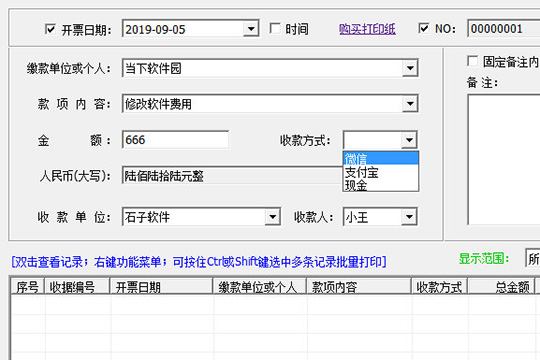
2、除了直接填写软件默认的格式外,大家也可以点击“设置”选项,在设置窗口中调整模板、目录以及用户,不管是字体、图标还是打印的纸张大小,都能够轻松调整与设置,全部设置完成后只需点击“保存”即可,如下图所示:
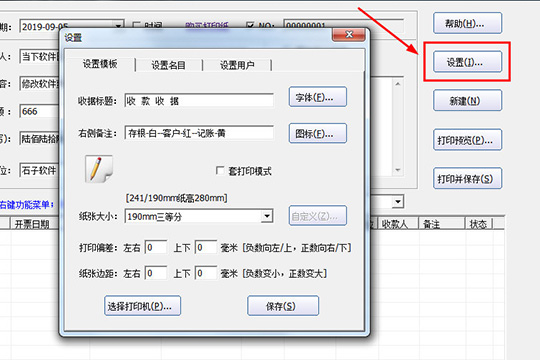
3、如果你想要查看收款的具体内容,还可以点击下方的“分类统计”功能,弹出收款统计的界面,在上方调整统计月份进行,你可以根据“缴款单位
”、“收款人”与“款项内容”进行设置,每个月的金额总计将会在下方呈现出来,如下图所示:
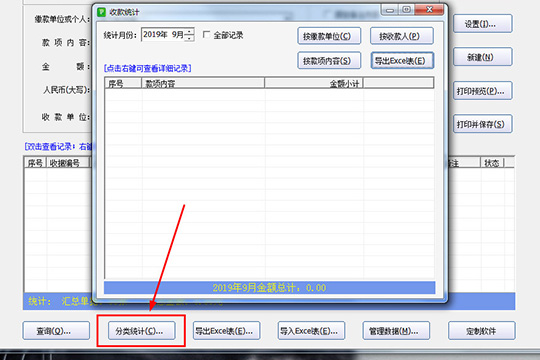
4、如果你想要管理数据库,只需点击下方的“管理数据”功能,不仅能够导入数据库、导出、自动备份数据库,还能够重新开始记账,清除之前所填写的所有内容,如下图所示:
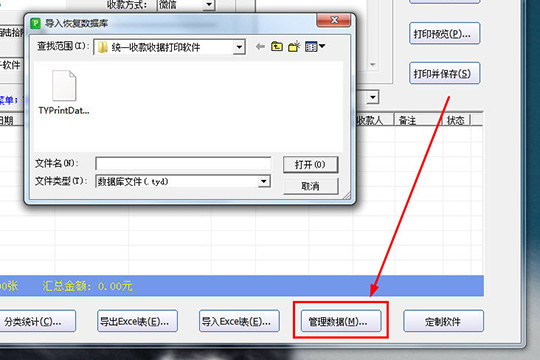
5、收款收据全部填写完毕后,之后就是对收据进行打印或导出了,其中箭头所指的“导出Excel表”与“打印并保存”就能够帮助我们进行保存,如下图所示:
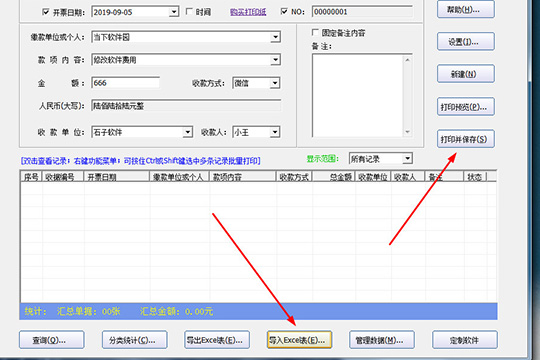
看完了上文为你们讲述的饿统一收款收据打印软件制作收据的具体流程介绍,你们应该都学会了吧!











